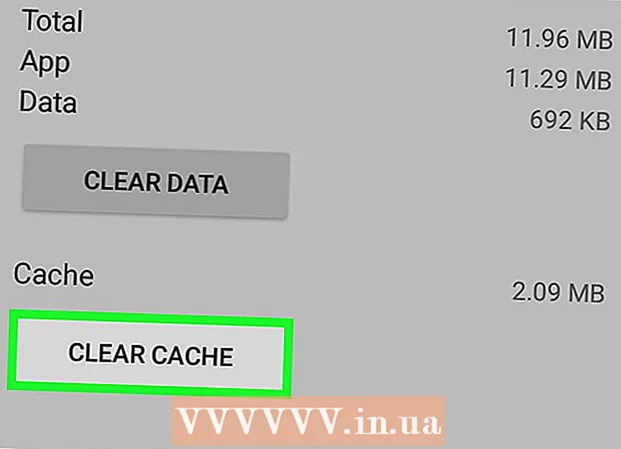Аўтар:
Helen Garcia
Дата Стварэння:
16 Красавік 2021
Дата Абнаўлення:
1 Ліпень 2024

Задаволены
- крокі
- Метад 1 з 8: Chrome (на кампутары)
- Метад 2 з 8: Chrome (на Android-прыладзе)
- Метад 3 з 8: Firefox (на кампутары)
- Метад 4 з 8: Firefox (на Android-прыладзе)
- Метад 5 з 8: Microsoft Edge (на кампутары)
- Метад 6 з 8: Internet Explorer
- Метад 7 з 8: Safari (на кампутары)
- Метад 8 з 8: Safari (на iPhone)
- парады
- папярэджання
З гэтага артыкула вы даведаецеся, як дазволіць вэб-браўзера выкарыстоўваць печыва з вэб-сайтаў. Печыва - гэта невялікія файлы, у якіх захоўваецца розная інфармацыя, напрыклад, імёны карыстальнікаў, паролі і перавагі вэб-сайта.На iPhone і iPad печыва па змаўчанні ўключаны ў браўзэрах Firefox і Chrome і іх нельга адключыць.
крокі
Метад 1 з 8: Chrome (на кампутары)
 1 Адкрыйце Google Chrome. Значок гэтага браўзэра мае выгляд чырвона-жоўта-зялёнага круга з сінім цэнтрам.
1 Адкрыйце Google Chrome. Значок гэтага браўзэра мае выгляд чырвона-жоўта-зялёнага круга з сінім цэнтрам.  2 пстрыкніце па ⋮. Вы знойдзеце гэты значок у правым верхнім куце акна. Расчыніцца меню.
2 пстрыкніце па ⋮. Вы знойдзеце гэты значок у правым верхнім куце акна. Расчыніцца меню.  3 пстрыкніце па налады. Гэтая опцыя знаходзіцца ў ніжняй частцы меню. Адкрыецца старонка настроек.
3 пстрыкніце па налады. Гэтая опцыя знаходзіцца ў ніжняй частцы меню. Адкрыецца старонка настроек.  4 Пракруціць ўніз і націсніце дадатковыя ▼. Гэтая опцыя знаходзіцца ў самым нізе старонкі настроек. Адкрыюцца дадатковыя параметры.
4 Пракруціць ўніз і націсніце дадатковыя ▼. Гэтая опцыя знаходзіцца ў самым нізе старонкі настроек. Адкрыюцца дадатковыя параметры.  5 Пракруціць ўніз і націсніце налады кантэнту. Гэтая опцыя знаходзіцца ў ніжняй частцы часткі «Канфідэнцыяльнасць і бяспека».
5 Пракруціць ўніз і націсніце налады кантэнту. Гэтая опцыя знаходзіцца ў ніжняй частцы часткі «Канфідэнцыяльнасць і бяспека».  6 пстрыкніце па файлы сookie. Гэтая опцыя знаходзіцца ў верхняй частцы старонкі.
6 пстрыкніце па файлы сookie. Гэтая опцыя знаходзіцца ў верхняй частцы старонкі.  7 Націсніце на шэры паўзунок
7 Націсніце на шэры паўзунок  у «Дазволіць сайтам захоўваць і чытаць файлы cookie (рэкамендуецца)». Ён стане сінім
у «Дазволіць сайтам захоўваць і чытаць файлы cookie (рэкамендуецца)». Ён стане сінім  . Так вы дазволіце браўзэру выкарыстоўваць печыва.
. Так вы дазволіце браўзэру выкарыстоўваць печыва. - Калі гэты паўзунок сіні, печыва ўжо актываваныя ў браўзэры.
Метад 2 з 8: Chrome (на Android-прыладзе)
 1 запусціце Chrome
1 запусціце Chrome  . Значок гэтага браўзэра мае выгляд чырвона-жоўта-зялёнага круга з сінім цэнтрам.
. Значок гэтага браўзэра мае выгляд чырвона-жоўта-зялёнага круга з сінім цэнтрам. - Налады печыва нельга змяніць у Google Chrome на iPhone і iPad, так як у гэтым браўзэры на гэтых прыладах печыва актываваныя па змаўчанні.
 2 краніце ⋮. Гэтая опцыя знаходзіцца ў правым верхнім куце экрана. Расчыніцца меню.
2 краніце ⋮. Гэтая опцыя знаходзіцца ў правым верхнім куце экрана. Расчыніцца меню.  3 націсніце налады. Гэтая опцыя знаходзіцца ў ніжняй частцы меню. Адкрыецца старонка «Настройкі».
3 націсніце налады. Гэтая опцыя знаходзіцца ў ніжняй частцы меню. Адкрыецца старонка «Настройкі».  4 краніце налады сайтаў. Вы знойдзеце гэтую опцыю пасярэдзіне старонкі настроек.
4 краніце налады сайтаў. Вы знойдзеце гэтую опцыю пасярэдзіне старонкі настроек.  5 націсніце файлы сookie. Гэтая опцыя знаходзіцца ў верхняй частцы экрана.
5 націсніце файлы сookie. Гэтая опцыя знаходзіцца ў верхняй частцы экрана.  6 Націсніце на шэры паўзунок
6 Націсніце на шэры паўзунок  у «Файлы сookie». Ён знаходзіцца ў верхняй частцы экрана і стане сінім
у «Файлы сookie». Ён знаходзіцца ў верхняй частцы экрана і стане сінім  .Так вы дазволіце браўзэру выкарыстоўваць печыва.
.Так вы дазволіце браўзэру выкарыстоўваць печыва. - Калі гэты паўзунок сіні, печыва ўжо актываваныя ў браўзэры.
Метад 3 з 8: Firefox (на кампутары)
 1 Адкрыйце Firefox. Значок гэтага браўзэра мае выгляд сіняга шара з аранжавай лісой.
1 Адкрыйце Firefox. Значок гэтага браўзэра мае выгляд сіняга шара з аранжавай лісой.  2 пстрыкніце па ☰. Гэтая опцыя знаходзіцца ў верхнім правым куце акна Firefox. Расчыніцца меню.
2 пстрыкніце па ☰. Гэтая опцыя знаходзіцца ў верхнім правым куце акна Firefox. Расчыніцца меню.  3 націсніце налады. Гэтая опцыя знаходзіцца пасярэдзіне меню. Адкрыецца старонка настроек.
3 націсніце налады. Гэтая опцыя знаходзіцца пасярэдзіне меню. Адкрыецца старонка настроек. - На кампутарах з Mac OS X або Linux націсніце «Параметры».
 4 Пстрыкніце па ўкладцы Прыватнасць і абарона. Вы знойдзеце яе ў левай частцы старонкі.
4 Пстрыкніце па ўкладцы Прыватнасць і абарона. Вы знойдзеце яе ў левай частцы старонкі.  5 Адкрыйце меню «Firefox». Яно знаходзіцца ў раздзеле «Гісторыя», які размешчаны пасярэдзіне старонкі.
5 Адкрыйце меню «Firefox». Яно знаходзіцца ў раздзеле «Гісторыя», які размешчаны пасярэдзіне старонкі.  6 націсніце будзе выкарыстоўваць вашыя налады захоўвання гісторыі. Гэтая опцыя знаходзіцца ў меню. У раздзеле «Гісторыя» ёсць яшчэ некалькі опцый.
6 націсніце будзе выкарыстоўваць вашыя налады захоўвання гісторыі. Гэтая опцыя знаходзіцца ў меню. У раздзеле «Гісторыя» ёсць яшчэ некалькі опцый.  7 Усталюйце сцяжок у «Прымаць печыва і дадзеныя сайтаў з вэб-сайтаў". Так вы дазволіце браўзэру выкарыстоўваць печыва.
7 Усталюйце сцяжок у «Прымаць печыва і дадзеныя сайтаў з вэб-сайтаў". Так вы дазволіце браўзэру выкарыстоўваць печыва. - Калі гэты сцяжок ужо ўсталяваны, печыва актываваныя ў браўзэры.
Метад 4 з 8: Firefox (на Android-прыладзе)
 1 Запусціце Firefox. Значок гэтага браўзэра мае выгляд сіняга шара з аранжавай лісой.
1 Запусціце Firefox. Значок гэтага браўзэра мае выгляд сіняга шара з аранжавай лісой. - Налады печыва нельга змяніць у Firefox на iPhone і iPad, так як у гэтым браўзэры на гэтых прыладах печыва актываваныя па змаўчанні.
 2 краніце ⋮. Гэтая опцыя знаходзіцца ў правым верхнім куце экрана. Расчыніцца меню.
2 краніце ⋮. Гэтая опцыя знаходзіцца ў правым верхнім куце экрана. Расчыніцца меню.  3 націсніце параметры. Гэтая опцыя знаходзіцца ў ніжняй частцы меню. Адкрыецца старонка настроек.
3 націсніце параметры. Гэтая опцыя знаходзіцца ў ніжняй частцы меню. Адкрыецца старонка настроек.  4 краніце прыватнасць. Вы знойдзеце гэтую опцыю пасярэдзіне старонкі.
4 краніце прыватнасць. Вы знойдзеце гэтую опцыю пасярэдзіне старонкі.  5 націсніце печыва. Гэтая опцыя знаходзіцца ў верхняй частцы старонкі. Адкрыецца ўсплывальнае акно.
5 націсніце печыва. Гэтая опцыя знаходзіцца ў верхняй частцы старонкі. Адкрыецца ўсплывальнае акно.  6 краніце ўключаны. Гэтая опцыя знаходзіцца ва ўсплываючым меню. Так вы дазволіце браўзэру выкарыстоўваць печыва.
6 краніце ўключаны. Гэтая опцыя знаходзіцца ва ўсплываючым меню. Так вы дазволіце браўзэру выкарыстоўваць печыва.
Метад 5 з 8: Microsoft Edge (на кампутары)
 1 Адкрыйце Microsoft Edge. Значок гэтага браўзэра мае выгляд белай літары «e» на сінім фоне і проста сіняй літары «е».
1 Адкрыйце Microsoft Edge. Значок гэтага браўзэра мае выгляд белай літары «e» на сінім фоне і проста сіняй літары «е».  2 пстрыкніце па ⋯. Гэты значок знаходзіцца ў правым верхнім куце акна. Расчыніцца меню.
2 пстрыкніце па ⋯. Гэты значок знаходзіцца ў правым верхнім куце акна. Расчыніцца меню.  3 націсніце параметры. Гэтая опцыя знаходзіцца ўнізе меню. Адкрыецца меню «Настройкі» ў правай частцы акна.
3 націсніце параметры. Гэтая опцыя знаходзіцца ўнізе меню. Адкрыецца меню «Настройкі» ў правай частцы акна.  4 Пракруціць ўніз і націсніце Праглядзець пашыраныя налады. Вы знойдзеце гэтую опцыю ў ніжняй частцы меню «Настройкі». Адкрыецца старонка пашыраных налад.
4 Пракруціць ўніз і націсніце Праглядзець пашыраныя налады. Вы знойдзеце гэтую опцыю ў ніжняй частцы меню «Настройкі». Адкрыецца старонка пашыраных налад.  5 Пракруціць ўніз і адкрыйце меню «печыва». Яно знаходзіцца ў ніжняй частцы старонкі.
5 Пракруціць ўніз і адкрыйце меню «печыва». Яно знаходзіцца ў ніжняй частцы старонкі.  6 націсніце Не блакаваць печыва. Гэтая опцыя знаходзіцца ў меню. Так вы дазволіце браўзэру выкарыстоўваць печыва.
6 націсніце Не блакаваць печыва. Гэтая опцыя знаходзіцца ў меню. Так вы дазволіце браўзэру выкарыстоўваць печыва.
Метад 6 з 8: Internet Explorer
 1 Адкрыйце Internet Explorer. Значок гэтага браўзэра мае выгляд блакітны літары «e» з жоўтай паласой.
1 Адкрыйце Internet Explorer. Значок гэтага браўзэра мае выгляд блакітны літары «e» з жоўтай паласой.  2 Пстрыкніце па значку «Настройкі»
2 Пстрыкніце па значку «Настройкі»  . Ён мае выгляд шасцярэнькі і знаходзіцца ў верхнім правым куце акна. Расчыніцца меню.
. Ён мае выгляд шасцярэнькі і знаходзіцца ў верхнім правым куце акна. Расчыніцца меню.  3 націсніце ўласцівасці аглядальніка. Гэтая опцыя знаходзіцца ў верхняй частцы меню. Адкрыецца акно «Уласцівасці аглядальніка".
3 націсніце ўласцівасці аглядальніка. Гэтая опцыя знаходзіцца ў верхняй частцы меню. Адкрыецца акно «Уласцівасці аглядальніка". - Магчыма, вам прыйдзецца пачакаць, каб указаная опцыя стала актыўнай.
 4 Пстрыкніце па ўкладцы Канфідэнцыяльнасць. Вы знойдзеце яе ў верхняй частцы акна «Уласцівасці аглядальніка".
4 Пстрыкніце па ўкладцы Канфідэнцыяльнасць. Вы знойдзеце яе ў верхняй частцы акна «Уласцівасці аглядальніка".  5 націсніце дадаткова. Гэтая опцыя знаходзіцца ў правай частцы часткі «Параметры». Адкрыецца ўсплывальнае акно.
5 націсніце дадаткова. Гэтая опцыя знаходзіцца ў правай частцы часткі «Параметры». Адкрыецца ўсплывальнае акно.  6 Усталюйце сцяжкі ў дзвюх опцый «Прымаць». Яны знаходзяцца пад загалоўкамі «Асноўныя печыва-файлы» і «Староннія печыва-файлы».
6 Усталюйце сцяжкі ў дзвюх опцый «Прымаць». Яны знаходзяцца пад загалоўкамі «Асноўныя печыва-файлы» і «Староннія печыва-файлы». - Калі сцяжкі ўжо ўстаноўлены, прапусціце гэты крок.
 7 Усталюйце сцяжок у «Заўсёды дазваляць сеансовом печыва-файлы». Гэтая опцыя знаходзіцца пасярэдзіне вокны.
7 Усталюйце сцяжок у «Заўсёды дазваляць сеансовом печыва-файлы». Гэтая опцыя знаходзіцца пасярэдзіне вокны. - Прапусціце гэты крок, калі сцяжок ўжо усталяваны.
 8 пстрыкніце па OK. Гэтая кнопка знаходзіцца ў ніжняй частцы акна. Рэдагаваньне будзе запісанае, а акно зачыніцца.
8 пстрыкніце па OK. Гэтая кнопка знаходзіцца ў ніжняй частцы акна. Рэдагаваньне будзе запісанае, а акно зачыніцца.  9 націсніце прымяніць > OK. Абедзве кнопкі знаходзяцца ў ніжняй частцы акна «Уласцівасці аглядальніка". Змены ўступяць у сілу, а акно «Уласцівасці аглядальніка» зачыніцца. Так вы дазволіце браўзэру выкарыстоўваць печыва.
9 націсніце прымяніць > OK. Абедзве кнопкі знаходзяцца ў ніжняй частцы акна «Уласцівасці аглядальніка". Змены ўступяць у сілу, а акно «Уласцівасці аглядальніка» зачыніцца. Так вы дазволіце браўзэру выкарыстоўваць печыва. - Калі вы не ўносілі змены ў акне налад, не націскайце «Ужыць».
Метад 7 з 8: Safari (на кампутары)
 1 Адкрыйце Safari. Значок гэтага браўзэра мае выгляд сіняга компаса і знаходзіцца ў доку.
1 Адкрыйце Safari. Значок гэтага браўзэра мае выгляд сіняга компаса і знаходзіцца ў доку.  2 Адкрыйце меню Safari. Яно знаходзіцца ў верхнім левым куце экрана.
2 Адкрыйце меню Safari. Яно знаходзіцца ў верхнім левым куце экрана.  3 націсніце налады. Гэтая опцыя знаходзіцца ў меню. Адкрыецца акно «Настройкі».
3 націсніце налады. Гэтая опцыя знаходзіцца ў меню. Адкрыецца акно «Настройкі».  4 Пстрыкніце па ўкладцы Канфідэнцыяльнасць. Гэты значок у выглядзе рукі знаходзіцца ў верхняй частцы акна «Настройкі».
4 Пстрыкніце па ўкладцы Канфідэнцыяльнасць. Гэты значок у выглядзе рукі знаходзіцца ў верхняй частцы акна «Настройкі».  5 Прыбярыце сцяжок у «Блакаваць файлы cookie». Вы знойдзеце гэтую опцыю ў раздзеле «Файлы cookie і дадзеныя вэб-сайтаў», які знаходзіцца ў верхняй частцы акна. Так вы дазволіце браўзэру выкарыстоўваць печыва.
5 Прыбярыце сцяжок у «Блакаваць файлы cookie». Вы знойдзеце гэтую опцыю ў раздзеле «Файлы cookie і дадзеныя вэб-сайтаў», які знаходзіцца ў верхняй частцы акна. Так вы дазволіце браўзэру выкарыстоўваць печыва. - Калі сцяжок не ўсталяваны, Safari не блакіруе печыва.
Метад 8 з 8: Safari (на iPhone)
 1 Запусціце дадатак «Настройкі» iPhone
1 Запусціце дадатак «Настройкі» iPhone  . Націсніце на шэры значок з шасцярэнькі.
. Націсніце на шэры значок з шасцярэнькі. - Safari не падтрымлівае сістэму Android.
 2 Пракруціць ўніз і націсніце Safari. Адкрыюцца налады Safari.
2 Пракруціць ўніз і націсніце Safari. Адкрыюцца налады Safari.  3 Пракруціць ўніз да раздзела "Канфідэнцыяльнасць і бяспека». Ён знаходзіцца пасярэдзіне старонкі настроек Safari.
3 Пракруціць ўніз да раздзела "Канфідэнцыяльнасць і бяспека». Ён знаходзіцца пасярэдзіне старонкі настроек Safari.  4 Націсніце на зялёны паўзунок у «Блакаваць файлы cookie»
4 Націсніце на зялёны паўзунок у «Блакаваць файлы cookie»  . Гэтая опцыя знаходзіцца ў правай частцы экрана. Паўзунок стане белым
. Гэтая опцыя знаходзіцца ў правай частцы экрана. Паўзунок стане белым  . Так вы дазволіце браўзэру выкарыстоўваць печыва.
. Так вы дазволіце браўзэру выкарыстоўваць печыва. - Калі паўзунок белы, печыва ўжо актываваныя ў браўзэры.
парады
- Калі печыва актываваныя, але сайт просіць уключыць іх, паспрабуйце ачысціць кэш браўзэра і выдаліць печыва.
- Існуюць два тыпу файлаў печыва: асноўныя печыва, якія спампоўваюцца браўзэрам, каб запомніць налады, і іншыя печыва, якія дазваляюць іншым сайтам (не тым, якія вы адкрываеце) сачыць за вашай сеткавай актыўнасцю.
папярэджання
- Печыва патрэбныя для загрузкі пэўных элементаў вэб-сайтаў, таму лепш не адключаць іх у браўзэры.